Як відновити видалені елементи з Outlook

Ми всі переживали падіння шлунка, що трапляється, коли ви випадково щось видалили. Ось чому ми великі шанувальники речей, будь то на ПК, Mac, Android, або iPhone. Ви можете створити резервну копію файлу Outlook .pst, як і будь-який інший файл, - і вам слід, навіть якщо це означає переміщення його з місця розташування за промовчанням, але це не допоможе відновити електронну пошту, яку ви просто видалили випадково.
На щастя, є хороший шанс відновити помилково видалений елемент, якщо ви використовуєте Microsoft Exchange Server як поштовий сервер. (Якщо це не так, і ви використовуєте веб-адресу електронної пошти, наприклад, Gmail або Yahoo !, найкращим варіантом є вхід у веб-інтерфейс для електронної пошти та пошук там.)
Різниця між м'яким і жорстким видаленням
Коли ви "м'яким видаленням" електронної пошти, вибравши його і або використовуючи "Видалити" на клавіатурі або натиснувши на кнопку "Видалити" в Outlook, повідомлення відправляється в папку "Видалені". Він, як правило, залишатиметься в папці "Видалені", поки ви не очистите папку (хоча адміністратори вашої компанії могли змінити це, щоб автоматично видаляти папку "Видалені"). Видалення папки "Видалені" відоме як "жорстке видалення", оскільки воно повністю видаляє повідомлення з Outlook на вашому комп'ютері. Ви також можете "жорстко видалити" повідомлення з будь-якої папки в Outlook, використовуючи клавішу SHIFT + Delete на клавіатурі, яка видаляє її, не надсилаючи її до папки "Видалені елементи"..
Якщо ви випадково видалили повідомлення, перейдіть до папки "Видалені", знайдіть повідомлення та перемістіть його назад до папки, з якої ви її видалили. Якщо ви видалили повідомлення, потрібно скористатися інструментом "Відновити видалені елементи".
Як відновити жорстко видалені повідомлення
Коли повідомлення електронної пошти "вилучено", воно переміщується до прихованої папки "Відновлювані елементи" в Exchange. За умовчанням період зберігання для цих видалених листів становить 14 днів. Це означає, що протягом 14 днів після того, як ви "жорстко видалили" щось з Outlook, він буде сидіти в папці "Відновлювані елементи" перед тим, як бути остаточно видаленим (і бути повністю невиправними). Отже, якщо адміністратор електронної пошти не змінив типовий параметр, у вас є 14 днів, щоб скористатися інструментом "Відновлення видалених елементів" Outlook, щоб отримати випадково видалені електронні листи.
Доступ до цього інструменту можна отримати в одному з трьох різних місць:
Виберіть "Видалені елементи" та перегляньте верхню частину області папок для опції "Відновити нещодавно вилучені з цієї папки".
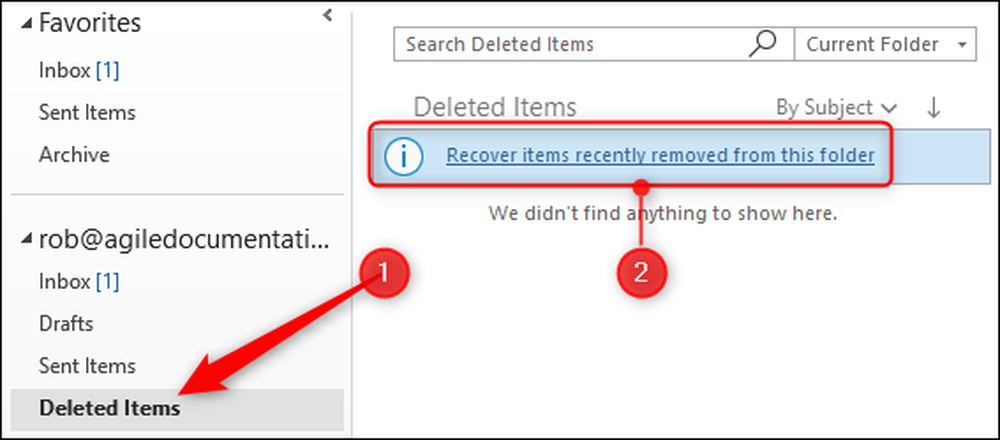
Зайдіть на головну сторінку> Відновити видалені елементи з сервера.
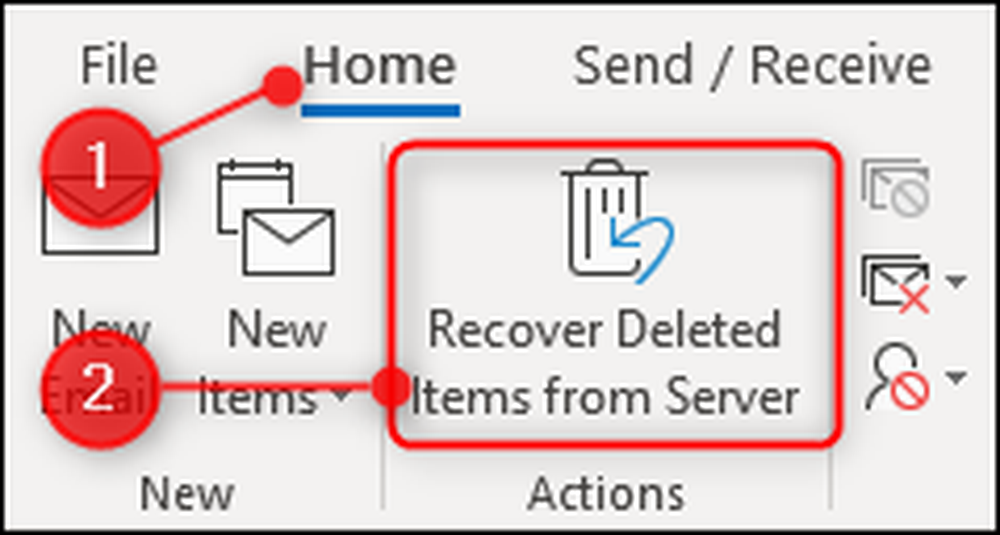
Відкрийте папку> Відновити видалені елементи.
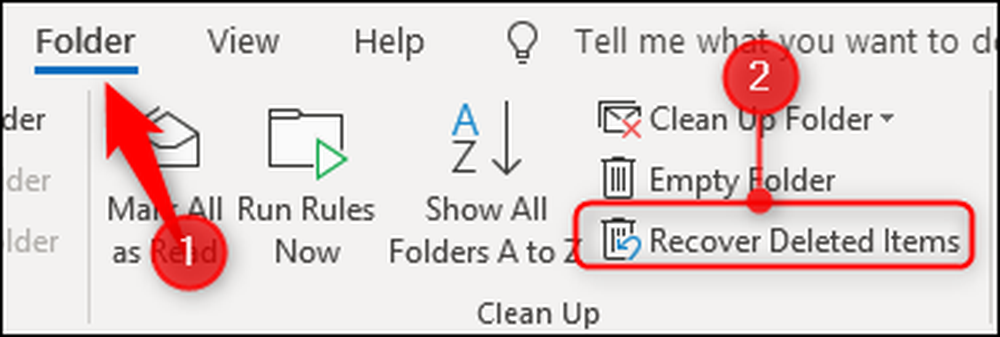
Всі ці параметри запускають той самий інструмент Відновити видалені елементи, який відображає список елементів у папці Відновлювані елементи.

Щоб відновити видалений елемент, виберіть його, переконайтеся, що ввімкнено "Відновити вибрані елементи", а потім натисніть "OK".
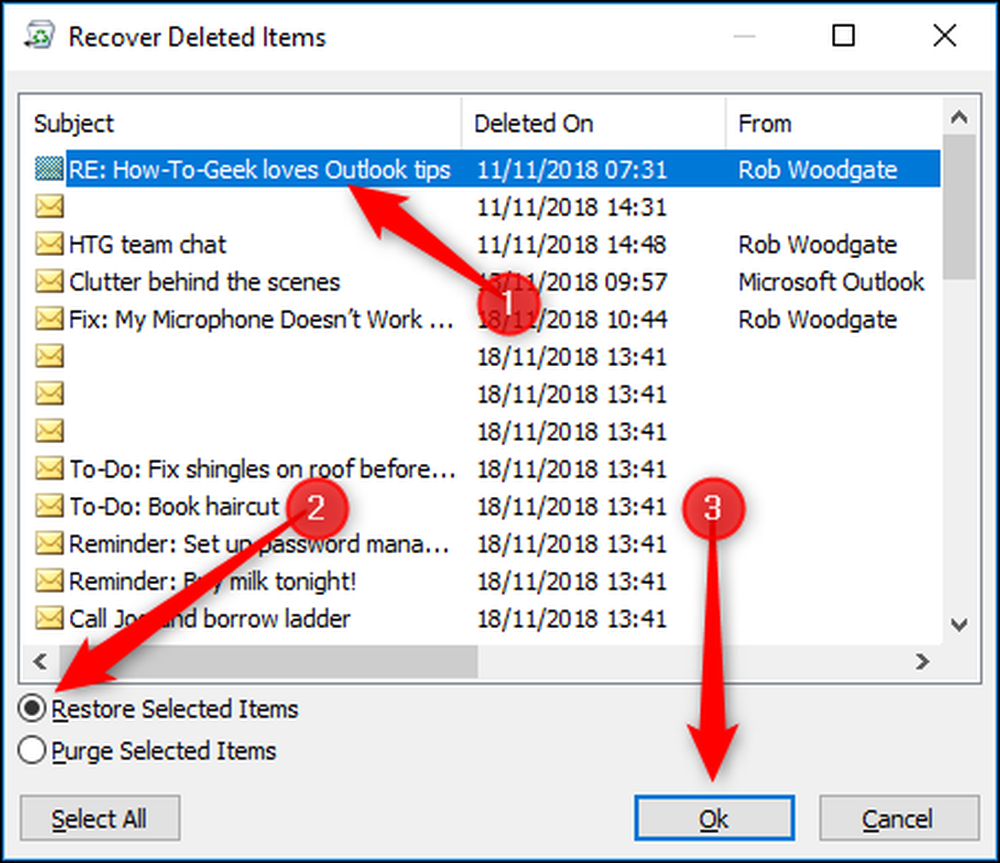
Елемент буде переміщено назад до папки "Видалені елементи", де ви зможете перемістити його назад у будь-яку папку.
Можна відновити декілька елементів із інструмента "Відновити видалені елементи", утримуючи клавішу Control під час вибору повідомлень, які потрібно відновити. Якщо є цілий блок електронних листів, який потрібно відновити, виберіть першу пошту, потім утримуйте клавішу Shift і клацніть пошту в кінці блоку, щоб вибрати їх усі. Ви також отримали кнопку "Вибрати все", якщо ви хочете відновити всі листи. Якщо вибрано багато повідомлень електронної пошти, для їх відновлення може знадобитися деякий час, оскільки їх потрібно перемістити з папки "Відновлені елементи" назад до папки "Видалені елементи"..
Ви також можете очистити електронні листи звідси. Виберіть елементи, які потрібно видалити назавжди, увімкніть функцію "Очистити вибрані елементи", а потім натисніть "OK".
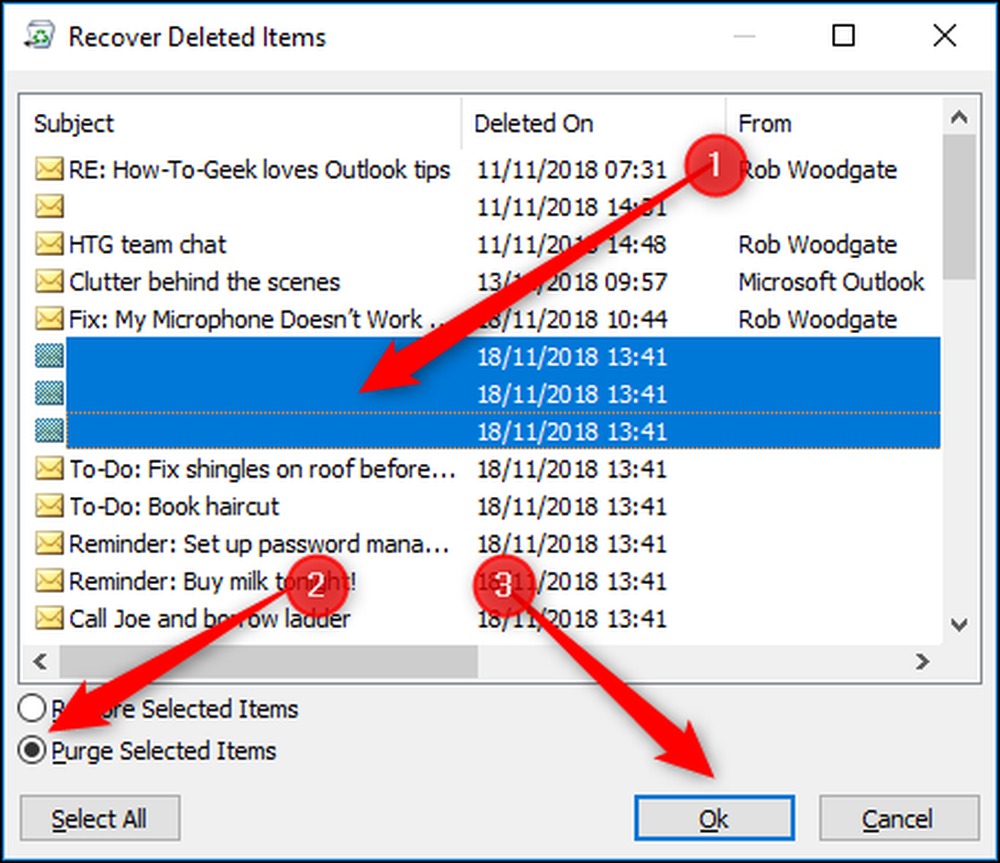
Буде відображатися попереджувальне повідомлення, про яке потрібно взяти до уваги, оскільки, якщо ви натискаєте "ОК", вибрані елементи будуть видалені, і неможливо їх відновити.

Це серйозне попередження, яке видаляє його з Exchange, і воно пішло назавжди. Зазвичай немає підстав для очищення електронної пошти, тому, якщо ви сумніваєтеся, не використовуйте опцію "Очистити".
Якщо ви видалили щось випадково, і ви не можете знайти його за допомогою інструмента "Відновити видалені елементи", не зробіть нічого іншого і негайно зателефонуйте вашій технічній службі підтримки. Вони можуть мати інструменти, які можуть повернути Вашу електронну пошту, але будьте обережні: вони не можуть. Тому не забувайте регулярно робити резервні копії!




